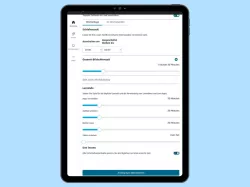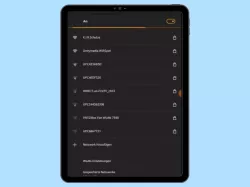Amazon Fire Tablet: Bildschirmeinstellungen festlegen
Von Simon Gralki · Veröffentlicht am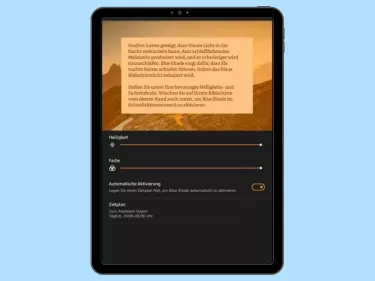
Helligkeit
Das Fire OS 6 bietet die Möglichkeit, die Helligkeit des Displays auf die Bedürfnisse des Nutzers anzupassen. Dies schont die Augen und sorgt in jeder Umgebung für gleichbleibende Qualität des Inhalts.

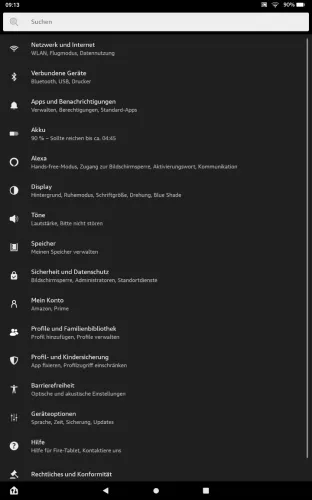
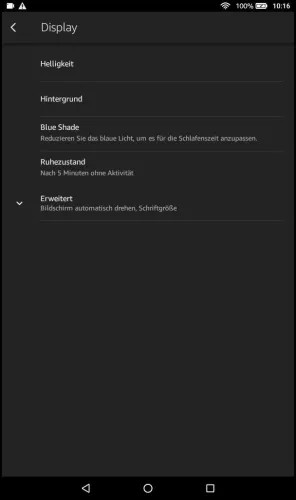
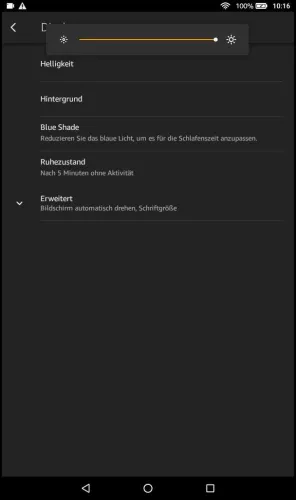
- Öffne die Einstellungen
- Tippe auf Display
- Tippe auf Helligkeit
- Passe die Helligkeit an
Blue Shade (Zeitplan)
Blue Shade ist ein Modus des Fire OS Systems, welcher das Einschlafen fördern soll. Laut einer Studie kann Licht mit vielen blauen Anteilen das Einschlafen verhindern, da dem Körper signalisiert wird, es sei noch Tag. Dadurch wird weniger Melatonin produziert. Blue Shade nimmt die blauen Anteile aus dem Displaylicht heraus und ermöglicht dem Nutzer so, zum Beispiel beim Lesen einzuschlafen. Dieser Modus lässt sich automatisch aktivieren und startet nach einer bestimmten Uhrzeit.

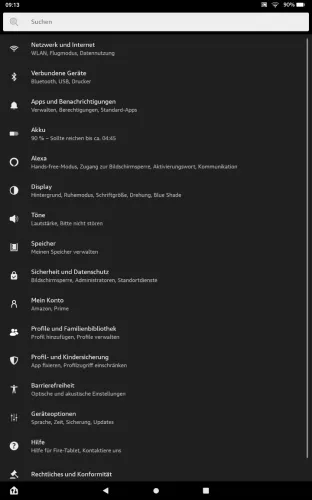
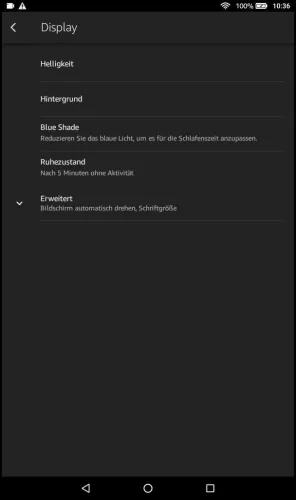
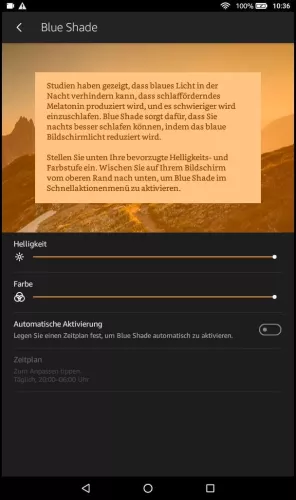
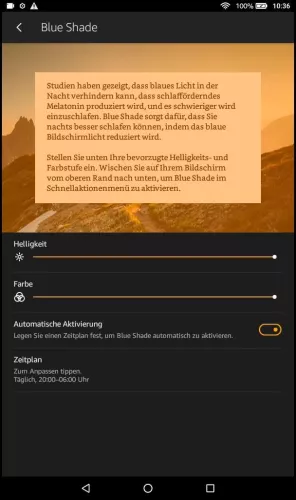
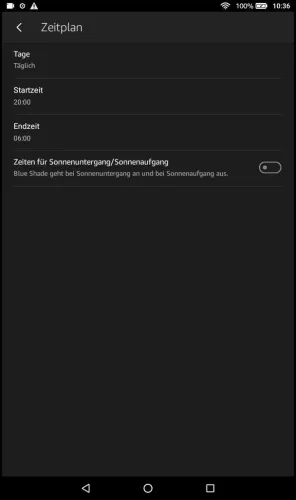
- Öffne die Einstellungen
- Tippe auf Display
- Tippe auf Blue Shade
- Aktiviere oder deaktiviere Automatische Aktivierung
- Tippe auf Zeitplan
- Lege einen Zeitplan fest
Ruhezustand
Der Ruhezustand versetzt das Gerät in den Schlafmodus sobald das Display für eine bestimmte Zeit nicht mehr berührt wurde. Die Dauer bis zum Ruhezustand lässt sich in den Einstellungen ändern.

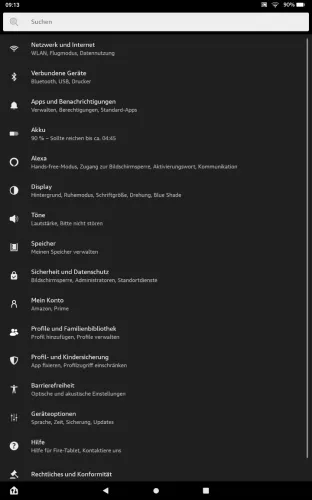
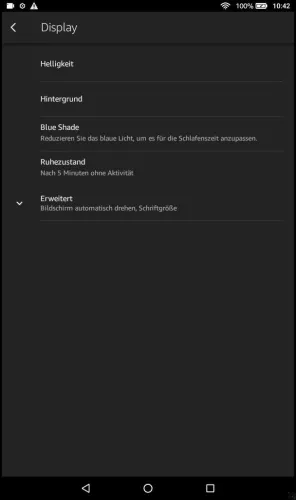
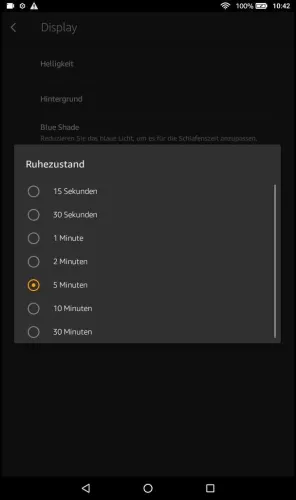
- Öffne die Einstellungen
- Tippe auf Display
- Tippe auf Ruhezustand
- Wähle die Dauer bis zum Ausschalten des Bildschirms
Bildschirm automatisch drehen
Nachdem diese Option aktiviert ist, zeigt das Display des Gerätes automatisch alle Inhalte im Querformat, wenn man das Gerät auf die Seite dreht. Dreht man das Gerät zurück, werden die Inhalte auch wieder im Hochformat angezeigt.

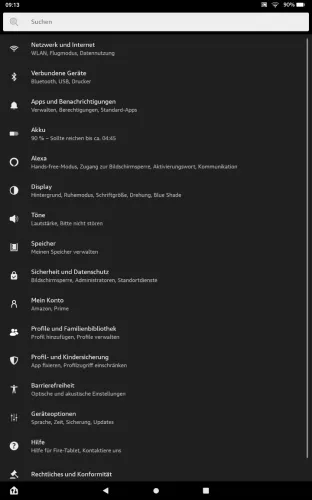
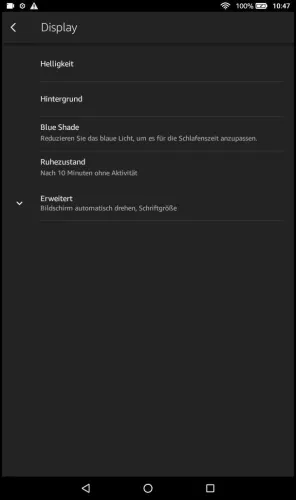
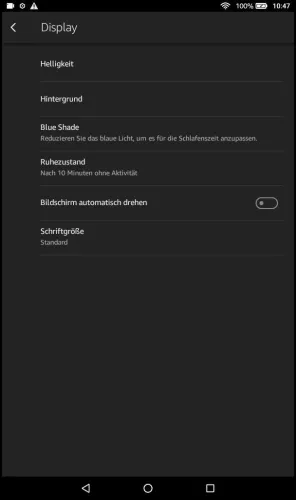
- Öffne die Einstellungen
- Tippe auf Display
- Tippe auf Erweitert
- Aktiviere oder deaktiviere Bildschirm automatisch drehen
Diese Anleitung ist Teil unseres umfassenden Amazon Fire Tablet Guides. Lerne Schritt für Schritt das Tablet kennen.